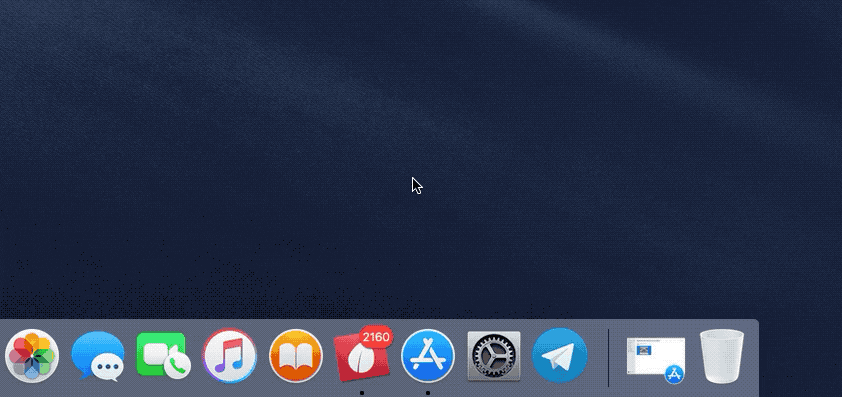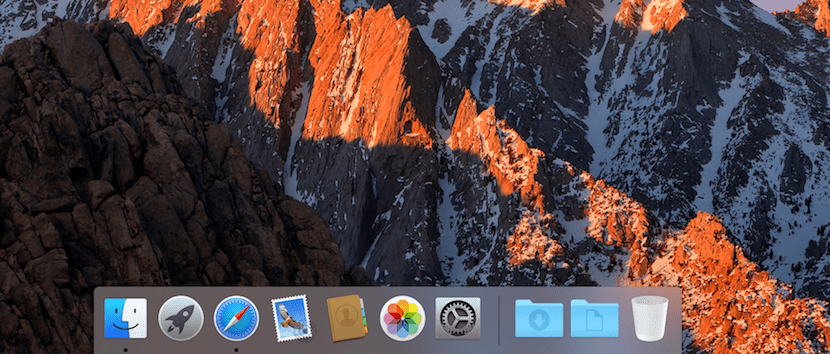
每次安裝新版本的macOS時,您所做的第一批調整很可能是 調整App Dock的大小或者是因為您想要有足夠的空間來添加日常使用的所有應用程序,或者是因為您希望其盡可能小。
在先前的文章中,我們向您展示瞭如何從“系統偏好設置”中修改其大小。 如果我們還想通過添加或刪除動畫來修改其操作,或者在打開或關閉應用程序時修改效果,則此選項非常理想。但是,如果我們只想更改大小, 我們可以以另一種方式更快地完成它。
如果您需要修改擴展塢的大小,因為您需要從擴展塢本身訪問顯示為桌面背景的整個圖像,以將應用程序的大小擴展到分屏或其他任何原因我們可以 無需訪問任何類型的菜單即可更改其大小。
要修改基座的尺寸,我們只需要將自己放置在 垂直桿分隔垃圾桶 來自擴展塢中其餘的應用程序。
一旦將鼠標放在該垂直線上,就必須用鼠標單擊並向上移動以增大其大小,或向下移動以減小其大小。 我們可以看到, 這是一個非常快速和容易的過程。
正如我們在上面的GIF中看到的那樣,當我們滑動鼠標時,底座的大小將立即改變。 如果我們不釋放鼠標,我們可以 擴大或縮小它,直到找到底座的大小 最適合我們當前的需求。